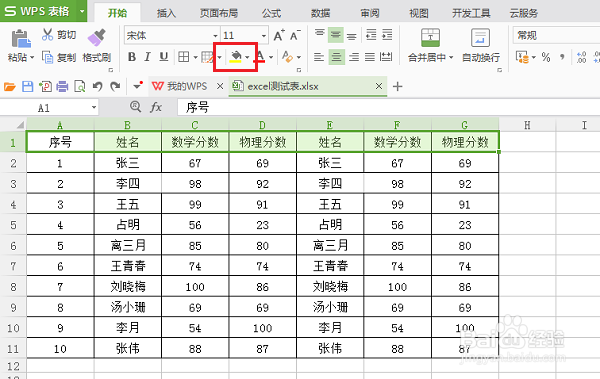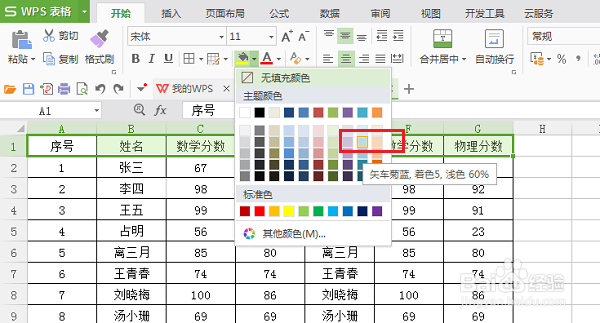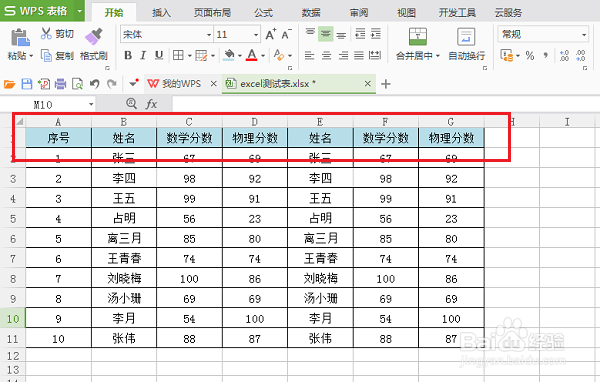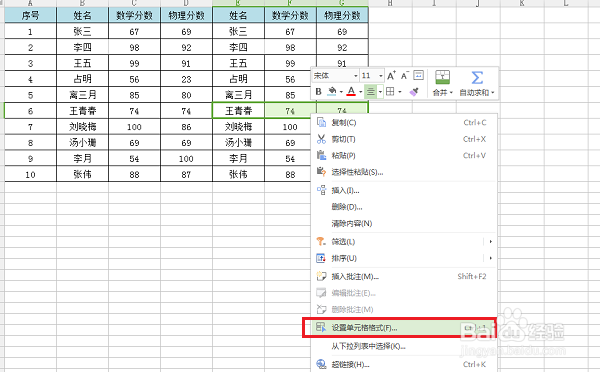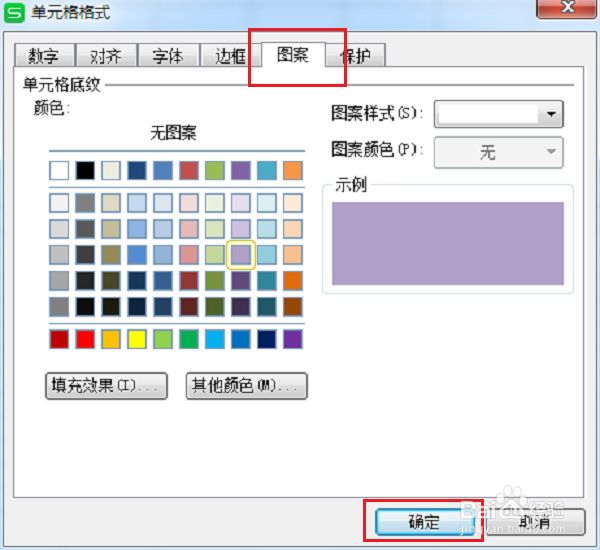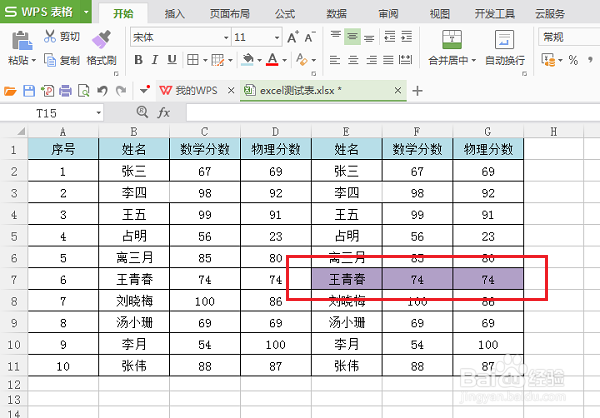wps表格怎么设置单元格的底纹
1、第一步在我们的电脑上打开要设置单元格底纹的表格,进去选中要设置底纹的单元格,点击开始界面的娴錾摇枭填充图标下拉箭头,如下图所示:
2、第二步点击开始页面的填充图标下拉箭头,选择要设置的底纹颜色,如下图所示:
3、第三步可以看到已经将选中的单元格底纹设置成了青色,如下图所示:
4、第四步我们也可以通过单元格格式来设置底纹,选中要设置底纹的单元格,鼠标右键选择“设置单元格坼黉赞楞格式”,如下图所示:
5、第五步进去单元格格式界面之后,点击图案,选择颜色,点击确定,如下图所示:
6、第六步点击确定之后,可以看到单元格底纹已经设置好了,如下图所示:
声明:本网站引用、摘录或转载内容仅供网站访问者交流或参考,不代表本站立场,如存在版权或非法内容,请联系站长删除,联系邮箱:site.kefu@qq.com。
阅读量:28
阅读量:20
阅读量:66
阅读量:49
阅读量:58